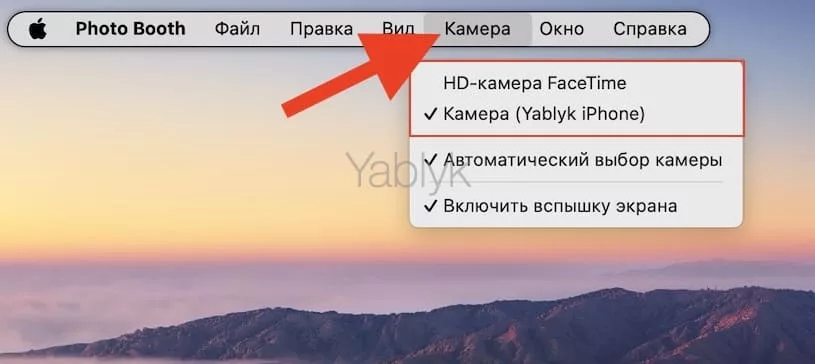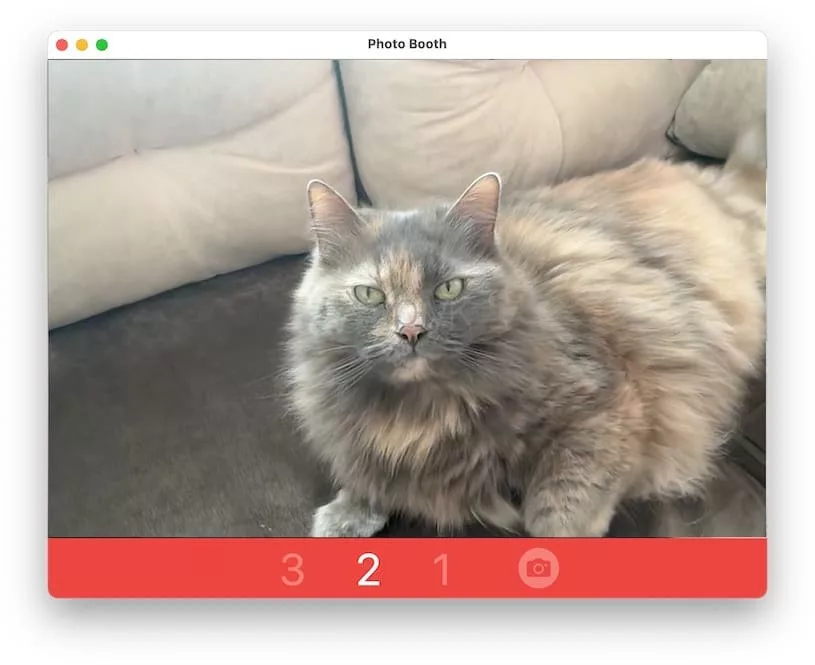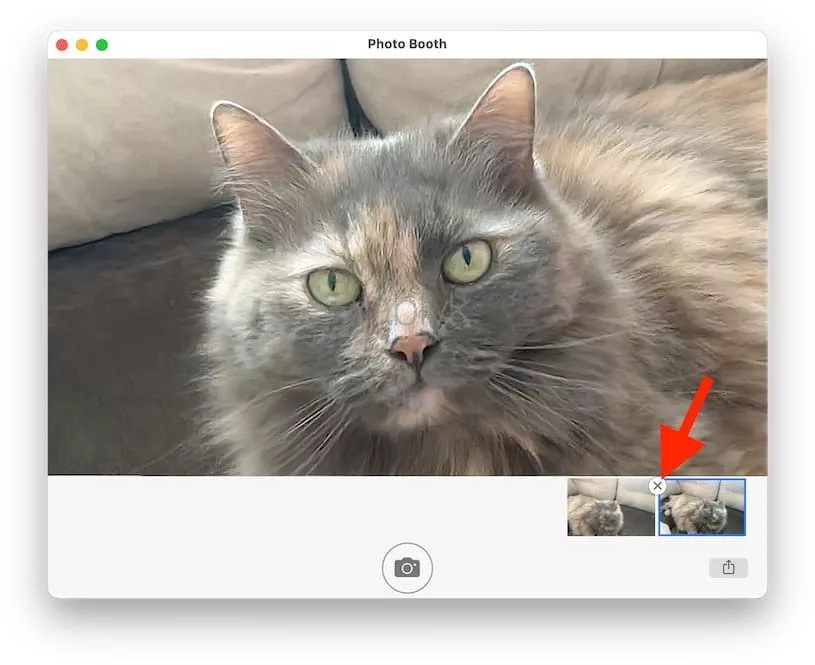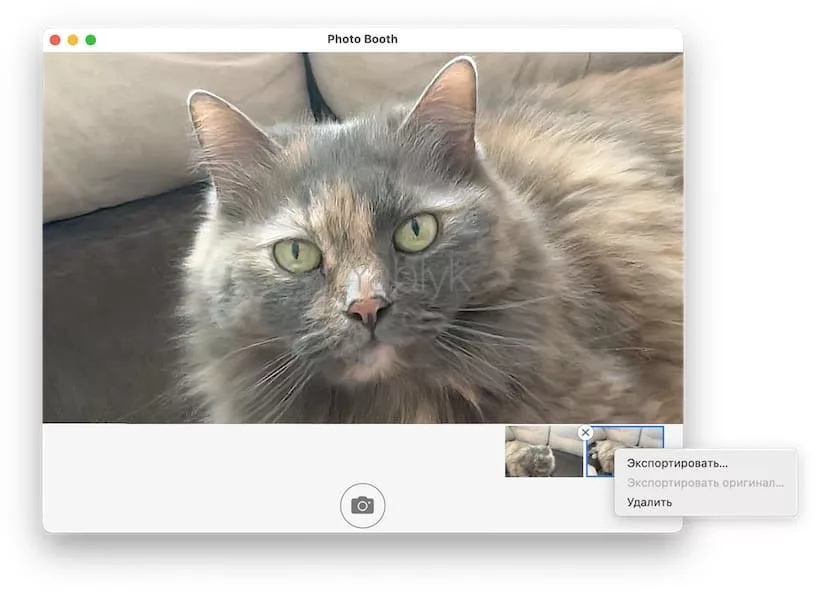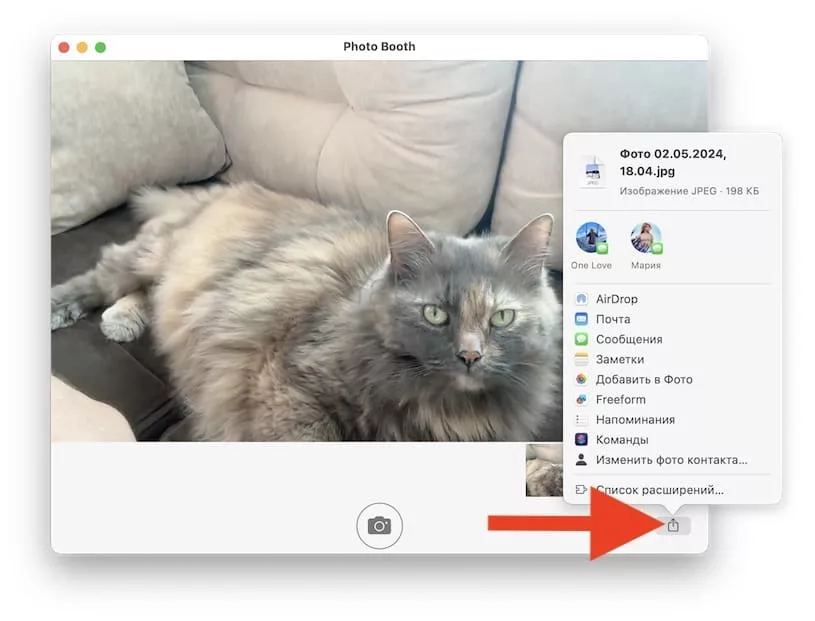Каждая модель MacBook Pro, MacBook Air и современных iMac поставляется с веб-камерой, встроенной в верхнюю рамку дисплея. Камера FaceTime в новых моделях устройств обладает высоким разрешением, поэтому о качестве фото, полученных с ее помощью, можно не беспокоиться.
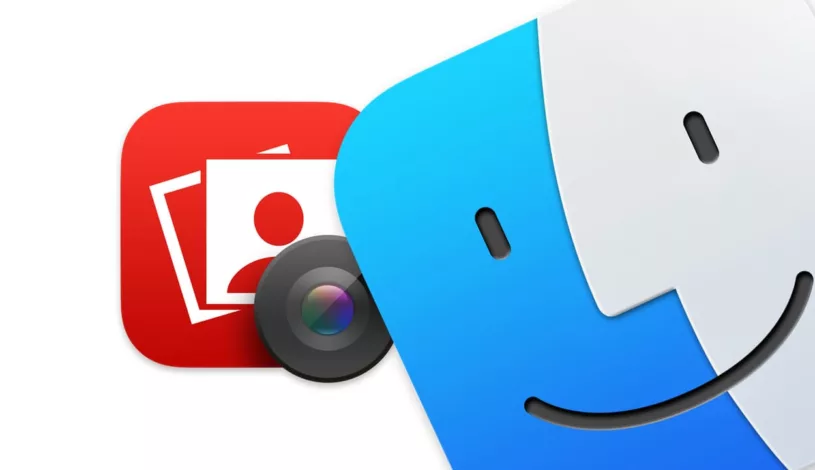
Подписаться на Яблык в Telegram — только полезные инструкции для пользователей iPhone, iPad и Mac t.me/yablykworld.
Как делать фото при помощи камеры на Mac
1. Откройте приложение «Photo Booth» в папке «Программы» на Mac или через Launchpad.
Примечание. При желании для получения снимков вы можете использовать внешнюю камеру или камеру iPhone.
2. Если вы готовы сделать фотографию, нажмите на красную кнопку с изображением камеры для начала отсчета.
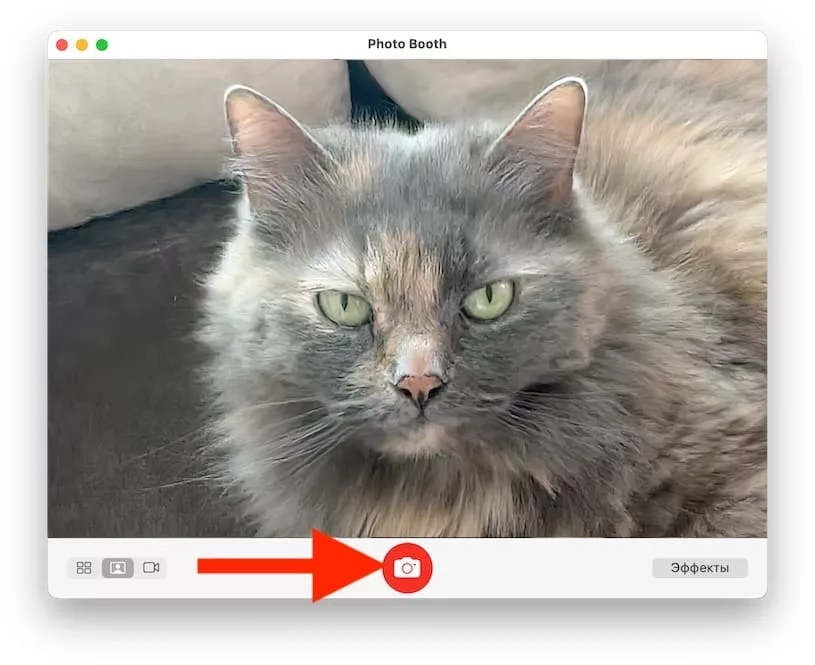
3. Полученные снимки будут будут отображаться под видоискателем. Для удаления ненужной фотографии, выделите ее, а затем нажмите на появившийся крестик (×).
Нажав на фото правой кнопкой мыши в контекстном меню появится пункт «Экспортировать», который позволит сохранить снимок на компьютер. Этот же пункт находится в меню «Файл» строки меню.
Для экспорта фото также можно воспользоваться кнопкой «Поделиться», что позволит быстро отправить снимок при помощи AirDrop, Сообщения или Почта, добавить его в заметки, напоминания или галерею «Фото».
Photo Booth также предоставляет возможность съемки коротких видеороликов, однако для этих целей лучше все же использовать камеру FaceTime.
Программа Photo Booth предлагает ряд опций, позволяющих отключить обратный отсчет или вспышку, перевернуть изображения, использовать приложение в качестве зеркала, добавлять спецэффекты и пр.
🔥 Смотрите также: